如何查看电脑主板型号win7
在日常使用电脑过程中,很多用户都会遇到需要查看电脑主板型号的情况。主板作为电脑的核心硬件组件,决定了电脑能够支持的处理器类型、内存容量以及扩展能力。特别是在升级硬件、安装驱动或者排查故障时,明确主板型号显得尤为重要。本文将针对使用Windows 7操作系统的用户,详细介绍几种快速查看电脑主板型号的方法,帮助您轻松掌握这一关键硬件信息。
一、通过系统信息查看主板型号
Windows 7 自带的“系统信息”工具可以显示电脑的硬件配置,其中就包括主板的具体型号。操作步骤如下:
1. 点击左下角的“开始”菜单,在搜索框中输入“系统信息”并回车,或者按下“Windows + R”组合键打开运行窗口,输入“msinfo32”后按回车。
2. 在弹出的系统信息窗口左侧栏中,选择“系统摘要”。
3. 在右侧窗口中,找到“基于主板的制造商”、“基于主板的产品”等信息,这些即为主板的品牌和型号。
需要注意的是,部分品牌电脑厂商可能会对系统信息中的主板型号进行隐藏或模糊处理,这时这种方法可能无法获得准确数据。
二、使用命令提示符查看主板信息
Windows 7 提供了强大的命令行工具,利用WMIC(Windows Management Instrumentation Command-line)命令同样可以快速获得主板信息。
具体步骤如下:
1. 点击“开始”菜单,输入“cmd”,在搜索结果中右键点击“cmd.exe”,选择“以管理员身份运行”。
2. 在黑色的命令提示符窗口中,输入以下命令后按回车:
wmic baseboard get product,Manufacturer,version,serialnumber
3. 稍等片刻,系统会显示主板制造商、型号、版本、序列号等相关信息。
利用此命令方法,能获取到较为详尽且真实的主板信息,适合技术用户使用。
三、第三方软件查看主板型号
除了系统自带功能外,许多国内外知名硬件检测软件也具备查看主板型号的功能。例如:
1. CPU-Z:是一款免费且广泛使用的硬件检测工具,安装后打开“Mainboard(主板)”标签页,即可查看主板厂商、型号、芯片组等信息。
2. 鲁大师:国内用户较为熟悉的一款综合硬件检测和驱动安装软件,界面友好,直接运行后首页即显示主板详细信息。
3. Speccy:由Piriform公司推出的硬件检测工具,支持多种Windows系统,同样能查看主板的相关数据。
使用这类第三方软件,只需下载安装并按照界面提示操作,即可快速确认主板型号。尤其对于不熟悉命令行或系统信息的用户,第三方软件提供了更便捷的选择。
四、物理查看主板上的型号标签
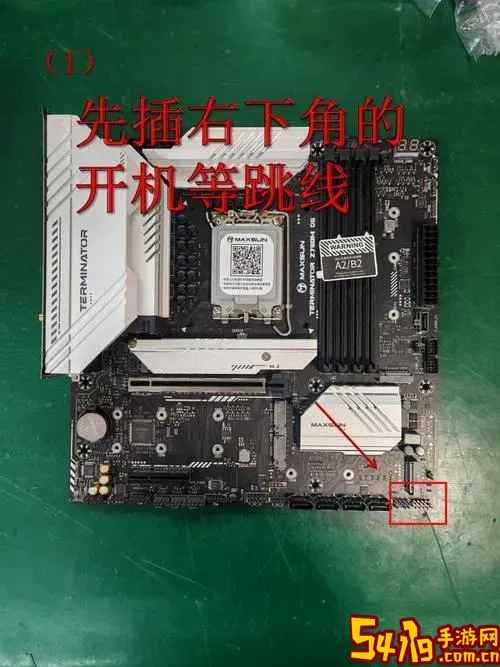
如果以上软件方法都不能满足需求,或者系统无法正常启动,也可以直接打开机箱,观察主板上的铭牌。主板型号通常会印刷在主板表面显眼位置,常见于CPU插槽附近、内存槽周围或者扩展卡插槽附近。型号一般由字母与数字组成,结合主板制造商的标志即可确认。
在拆机前,请确保电脑已断开电源,避免静电对电子元器件造成损伤。若不熟悉硬件操作,建议寻求专业人士帮助。
五、总结与建议
对于Windows 7系统用户来说,查看电脑主板型号的方法多样,既有系统自带的“系统信息”工具和命令行命令,也有CPU-Z、鲁大师等第三方软件可用,甚至可以通过物理查看主板铭牌获得最直接的型号数据。一般情况下,命令提示符的“wmic”命令和CPU-Z软件使用最为广泛,操作简便且信息准确。
在实际运用中,还应根据具体需求选择合适的方法。例如,准备升级硬件时,建议先通过系统或软件确认型号,同时结合主板说明书获取详细规格;遇到硬件故障时,现场拆机查看则更为直观。
随着Windows 7逐渐退出主流市场,建议用户尽早考虑升级系统,以保证更好的安全性和兼容性。但无论操作系统如何变化,掌握基本的硬件信息识别方法都能够帮助用户更好地维护和管理电脑设备。
希望本文介绍的几种查看电脑主板型号的方法,能够帮助您快速准确地找到所需信息,提升日常电脑维护效率。如有疑问,欢迎留言交流。